Alertas de monitoreo de red
Las alertas de monitoreo de red brindan información rápida sobre los problemas de la red. Al eliminar el tiempo que lleva reducir la causa raíz de un problema, los administradores de TI pueden solucionar los problemas rápidamente. La resolución rápida de un problema juega un papel importante en la reducción del tiempo medio de reparación (MTTR) y el aumento de la eficiencia de una red, lo que reduce el tiempo de inactividad de la red. Esto ayuda a eliminar las pérdidas de ingresos para la organización y ahorra mucho tiempo y recursos.
Cosas que debe buscar en una herramienta de monitoreo de red
Cada organización tiene su propio software para generar alertas de red, pero a menudo no están equipadas con las herramientas adecuadas para ayudar a los administradores a solucionar problemas de red más rápido y reducir el MTTR.
Los administradores a menudo se enfrentan a numerosos desafíos al intentar establecer un monitor de red y un sistema de alerta. Estos desafíos incluyen:
- Implementar un sistema de alerta que sea rápido y conciso para facilitar la resolución de problemas.
- Alertar a la persona o equipo en cuestión a tiempo.
- Alertas de monitoreo de red retrasadas, que pueden causar fallas en el dispositivo o interrupciones en la red.
- Asegurar que las alertas sean lo suficientemente efectivas para ayudar a los administradores de TI a obtener una visibilidad detallada de los problemas de la red.
- Elegir el canal adecuado para gestionar las alertas también ayuda a simplificar el proceso.
El completo sistema de alertas de OpManager ayuda a los técnicos de TI a superar todos estos desafíos y solucionar problemas de red de manera eficiente y rápida.
OpManager : software de gestión de alertas de red eficiente y proactivo
OpManager proporciona un sistema de alerta y monitoreo de red multicanal, simple y eficiente. Esto ayuda a los administradores de TI a prever fallas en los dispositivos o problemas de red y a tomar medidas proactivas para evitar que la red se caiga. OpManager también permite a los administradores priorizar las alertas para aumentar su eficiencia.
OpManager ofrece muchas funciones que reducen las cargas de trabajo de los administradores. Los administradores pueden recibir notificaciones sobre alertas al instante. Las integraciones y las funciones de inicio de flujo de trabajo automatizado brindan flexibilidad y facilitan la resolución de problemas. Y la escalada de alertas ayuda a los administradores a solucionar problemas antes de que se infrinjan los acuerdos de nivel de servicio (SLA).
Aproveche las alertas proactivas con múltiples umbrales
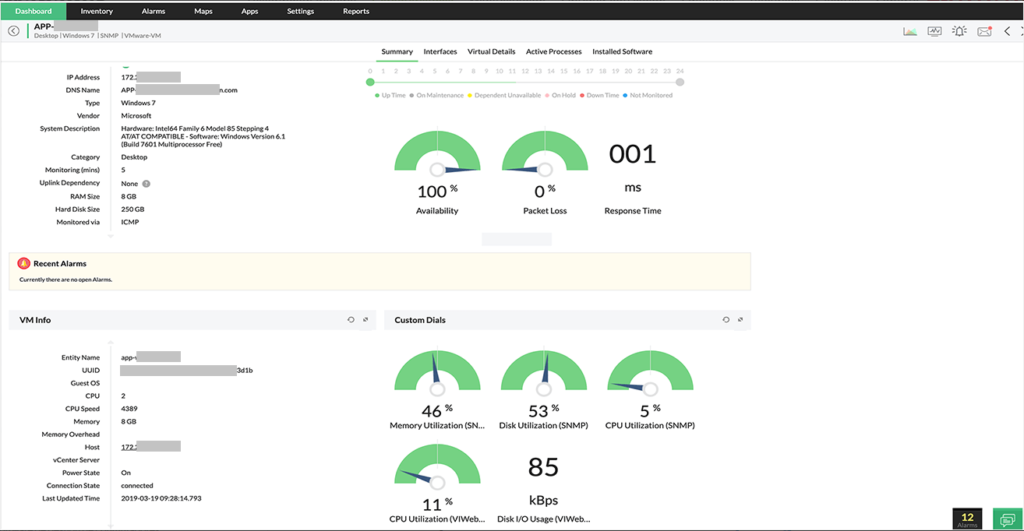
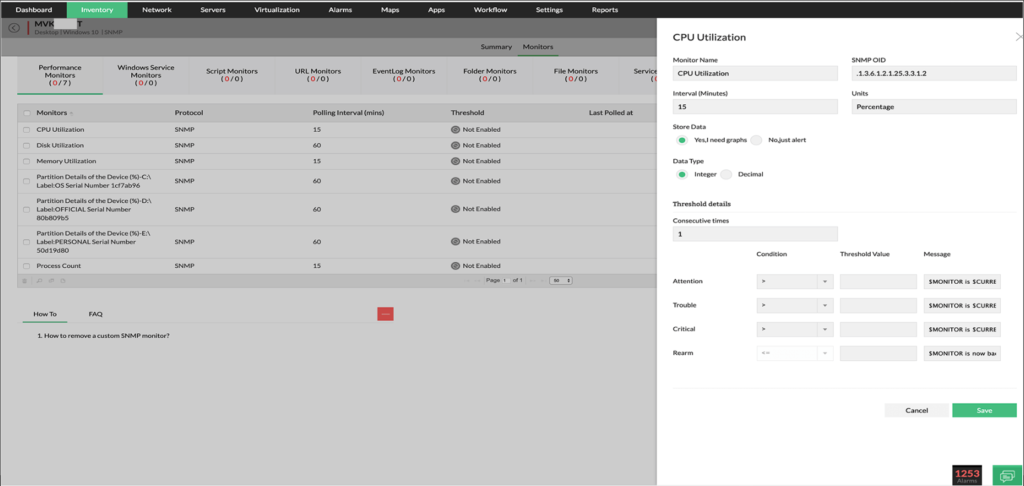
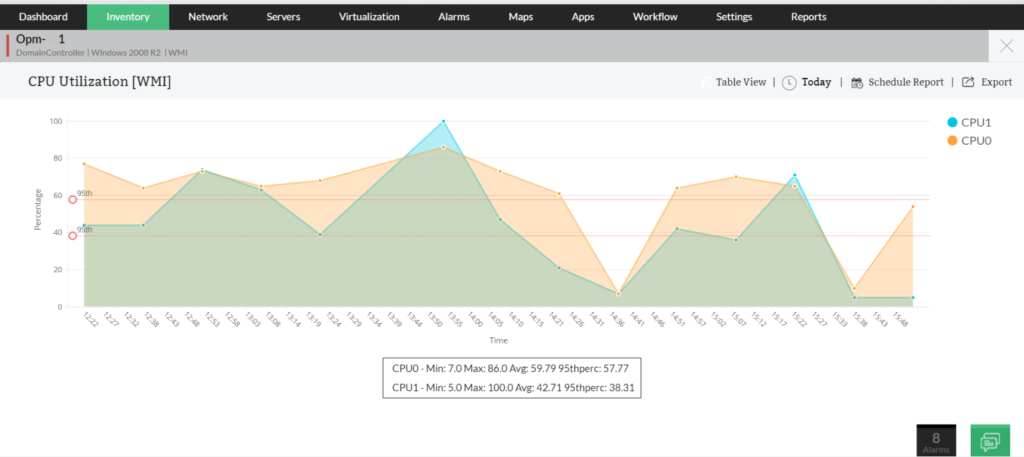
Supervise más de 25 métricas diferentes de memoria, disco y CPU en todos los servidores
- Agregue más monitores de memoria, disco o CPU para otras métricas de recursos según la necesidad del servidor.
- Averigüe rápidamente qué está causando la lentitud de la aplicación a pesar de la utilización normal de los recursos. La métrica real en falla podría ser el % de tiempo de procesador, la longitud de la cola o una métrica de monitoreo de memoria crítica (tal vez una memoria física disponible que se erosiona rápidamente) que está próxima al rendimiento de la aplicación.
- Defina más monitores personalizados (con opciones para aplicar expresiones) para estos recursos utilizando secuencias de comandos WMI o comandos CLI, o simplemente consultando las variables SNMP relevantes.
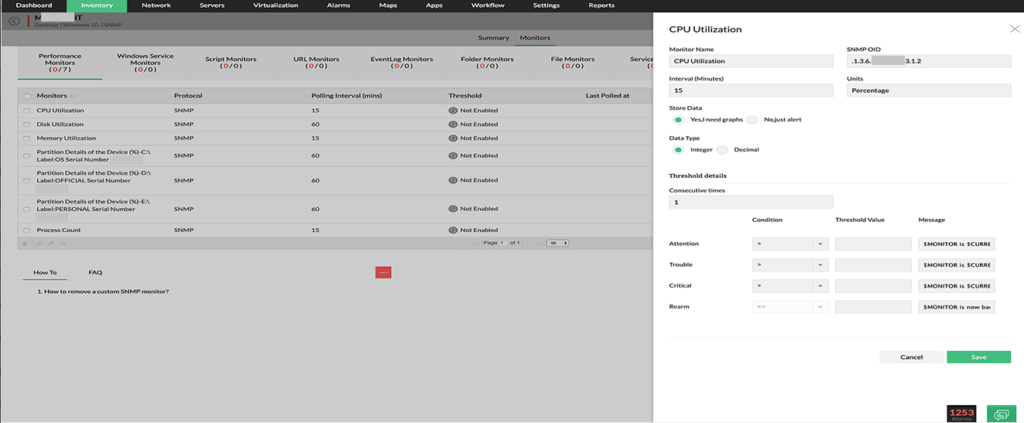
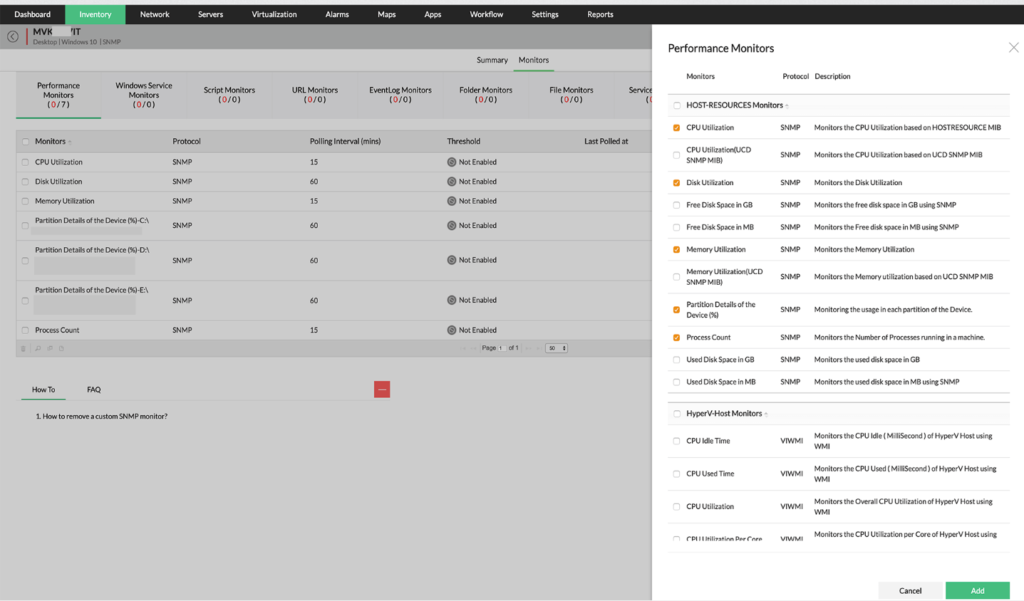
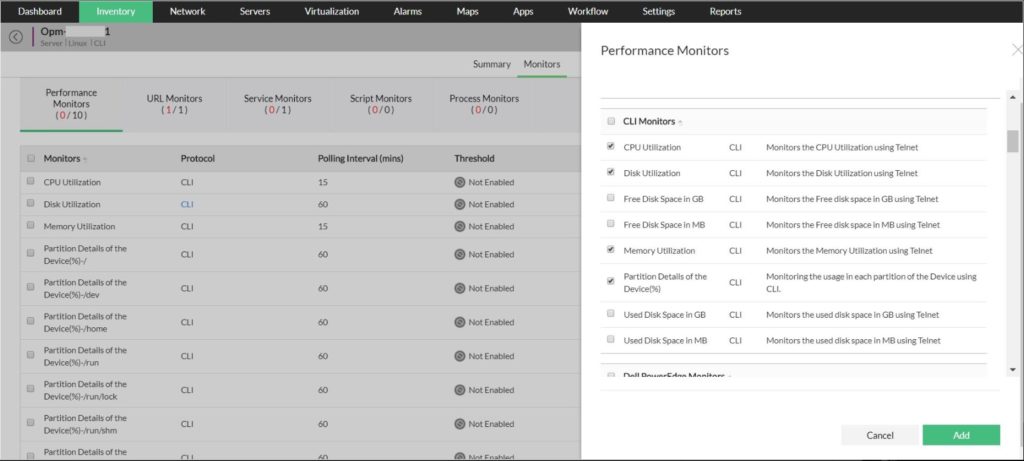
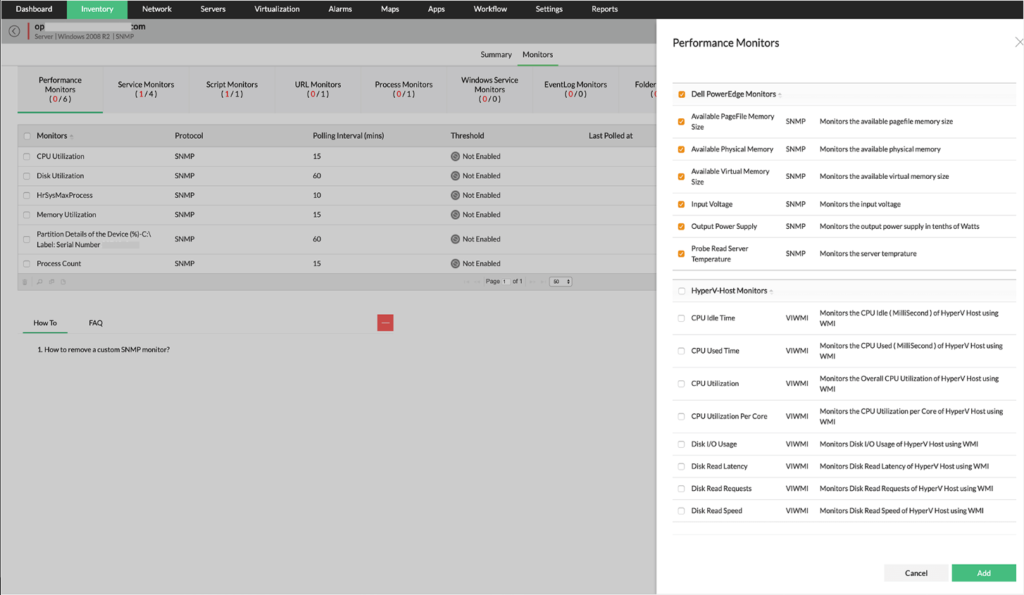
Supervisar todas las siguientes métricas y más:
Supervisión de la CPU
-Utilización de la CPU
-Zócalo de la CPU
-Velocidad de la CPU
-Monitoreo de temperatura de la CPU
-Tiempo de inactividad
-Tiempo privilegiado
-Tiempo del procesador
-Tiempo de usuario
-Cola del procesador
-Tamaño de la unidad
-Redundancia de fuente de alimentación
Supervisión de la memoria
-Memoria física libre
-Errores de página
-Lecturas de página
-Escrituras de página
-Páginas por segundo
-Tamaño de memoria de archivo de página disponible
-Memoria física disponible
-Memoria virtual disponible
Monitoreo de disco
-Utilización del disco
-Lecturas de disco
-Escrituras en disco
-Recuento de disco sin espacio
-Monitores de particiones de disco
-Longitud de la cola de disco
-Espacio libre en disco en GB
-MB de iones de espacio libre en disco
-Espacio en disco usado en GB
-Espacio en disco usado en MB
Manténgase a la vanguardia del problema con alertas basadas en umbrales para cada monitor de recursos
- ¡Especifique los umbrales y reciba una notificación cuando el tiempo del procesador alcance el límite, o cuando el espacio en disco se esté utilizando en niveles más que aceptables!
- Configure un umbral creciente o decreciente como en el caso de memoria libre disponible o espacio en disco disponible.
- Agregue más inteligencia a la configuración del umbral especificando la cantidad de infracciones permitidas antes de activar una alerta. ¡Efectuar también la configuración del umbral masivo!
- ¡Evite alertas falsas especificando un valor de rearme para borrar una alerta!
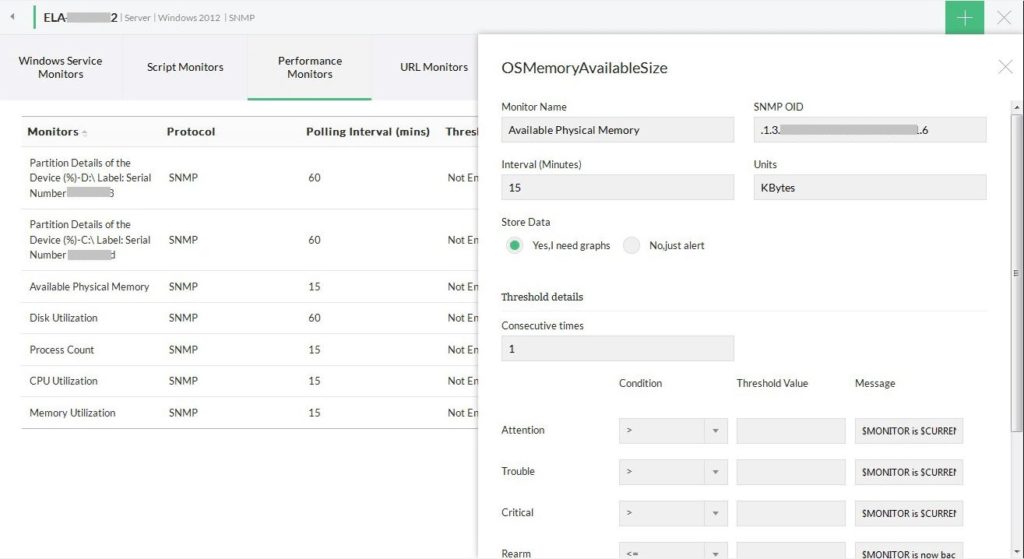
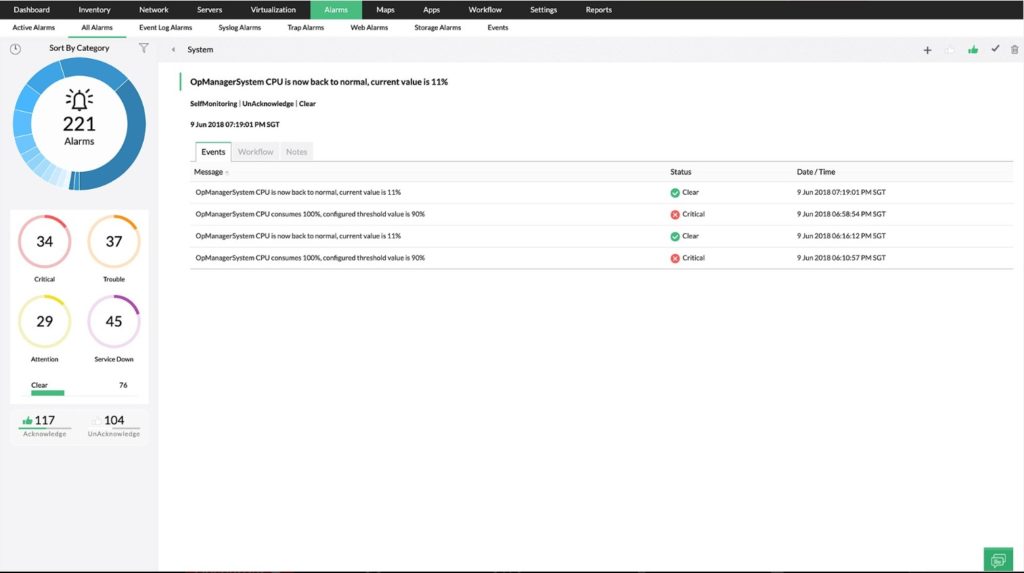
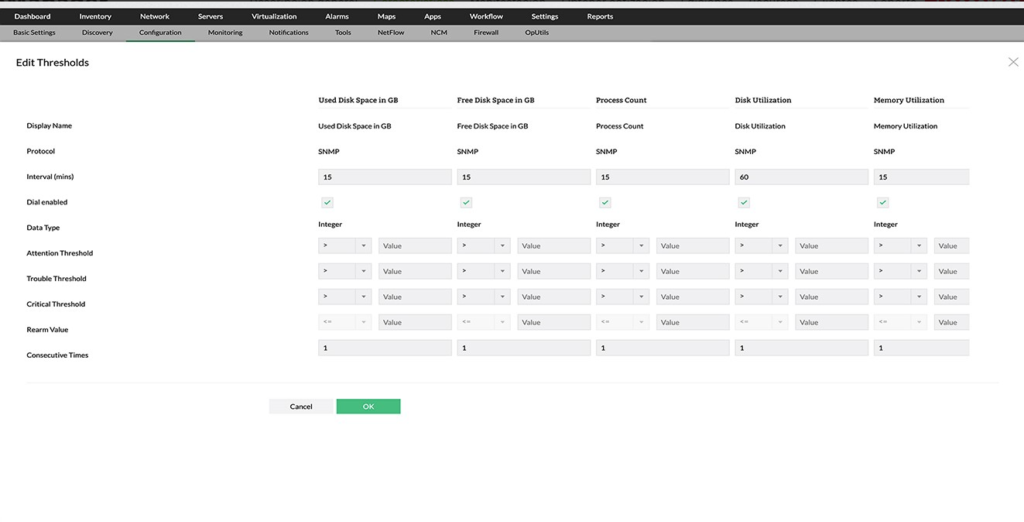
Solucione problemas y resuelva fallas de recursos rápidamente usando herramientas de diagnóstico
- Resuelva problemas al instante utilizando diagnósticos de procesos para verificar la utilización de recursos en el proceso y terminar un proceso ofensivo si es necesario.
- Evalúe rápidamente el rendimiento mirando los informes de utilización en tiempo real y decida el curso de acción.
- Eche un vistazo rápido a los monitores de proceso en un servidor para verificar la CPU y la memoria utilizada por un proceso de una sola vez.
- Configure las reglas de monitoreo de registros del sistema y reciba notificaciones de eventos del sistema (registros de eventos de Windows o Syslogs) para cualquiera de estas fallas de recursos. Por ejemplo, un evento del sistema para una falla de RAID.
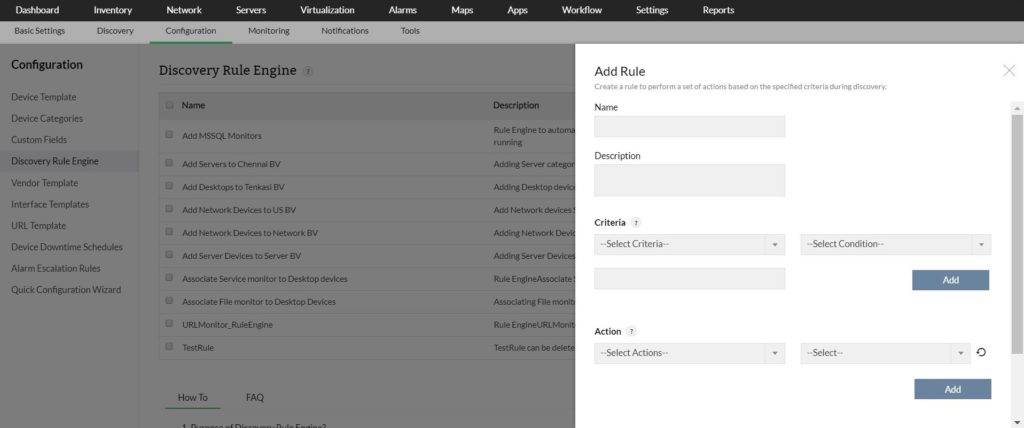
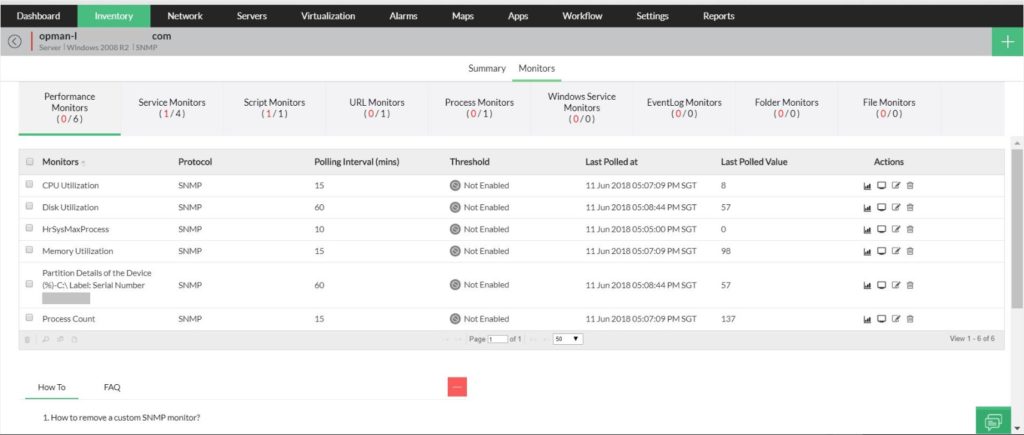
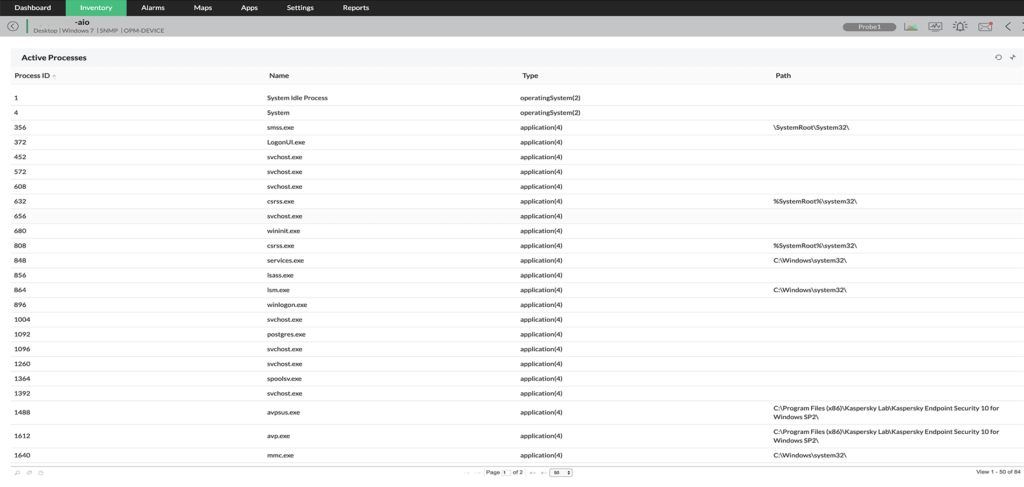
Analice el rendimiento de la CPU, el disco y la memoria utilizando los informes granulares y actúe en función de los hallazgos.
- Profundice en los informes de los gráficos de marcación para ver las estadísticas de rendimiento detalladas para la ventana de tiempo requerida.
- Observe la lectura del percentil 95 en los informes y ajuste los umbrales según la tendencia.
- Extraiga rápidamente los informes de rendimiento de los últimos 30 días o los últimos 7 días y evalúe la necesidad de una actualización de recursos o analice la tendencia.
- Evalúe el estado de la CPU, la memoria, la utilización del disco y el recuento de procesos a nivel de dispositivo mediante el informe «de un vistazo».
- En cualquier momento, vea los problemas de rendimiento de la CPU, la memoria y el disco en los N servidores principales mediante el informe Estado del servidor.
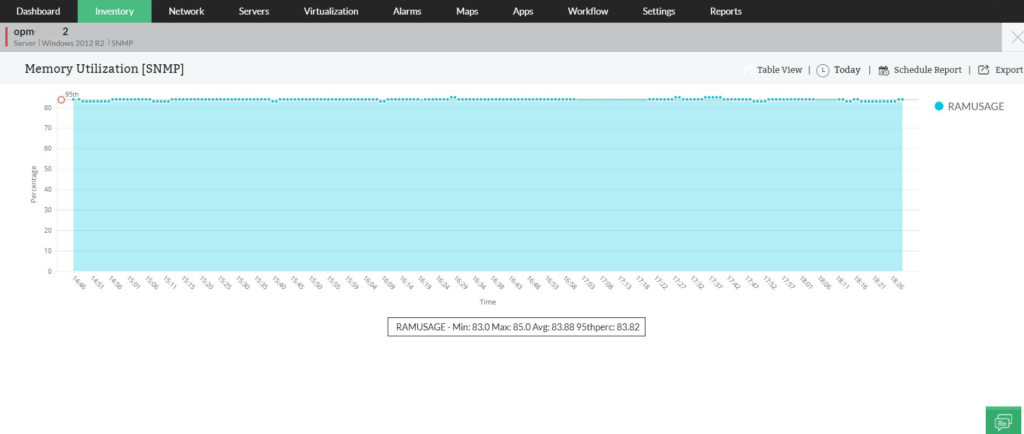
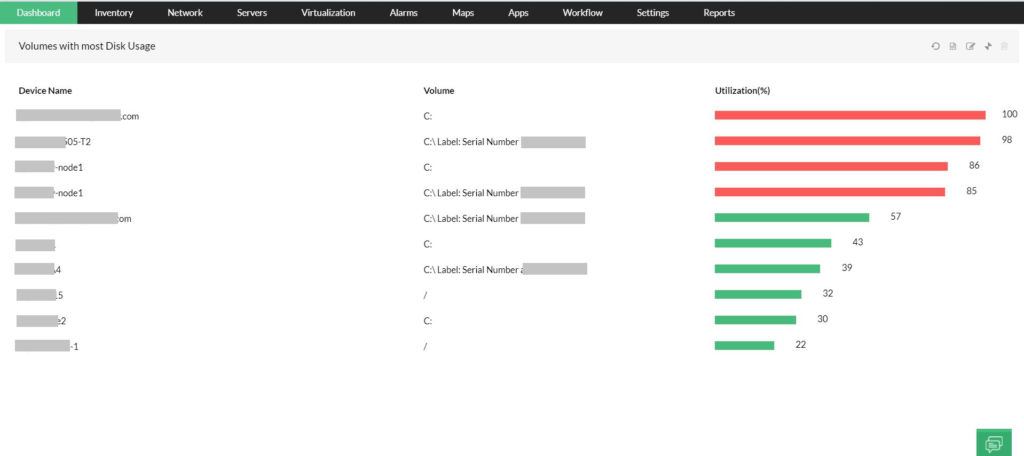
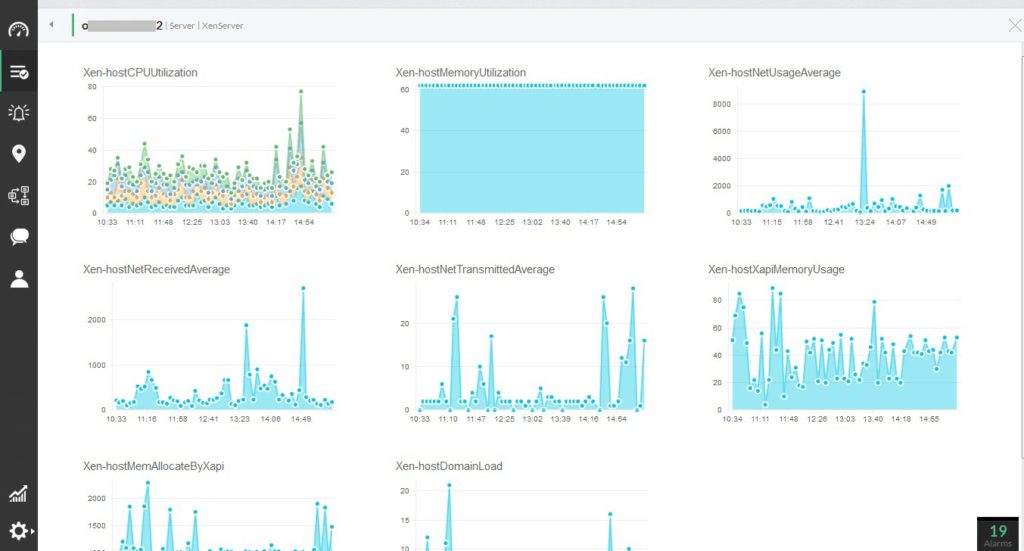
Necesitas más información ?
Sabemos que tu tiempo es valioso, es por ello que no demoramos más de 1 hora en responder tus consultas.



